win10一按w开启工作区怎么关
时间:2020-09-06 04:30:07
作者:重庆seo小潘
来源:
在Windows10桌面,不小心按下W键,有时候会弹出Windows INK工作区,这种误操作有时候会影响正常工作,INK工作区对于台式电脑来说几乎用不到,那就让我们把其关闭吧。 右键点击Windows10桌面左下角的开始按钮,在弹出菜单中点击“运行”菜单项。 在打开的运行

在Windows10桌面,不小心按下W键,有时候会弹出Windows INK工作区,这种误操作有时候会影响正常工作,INK工作区对于台式电脑来说几乎用不到,那就让我们把其关闭吧。
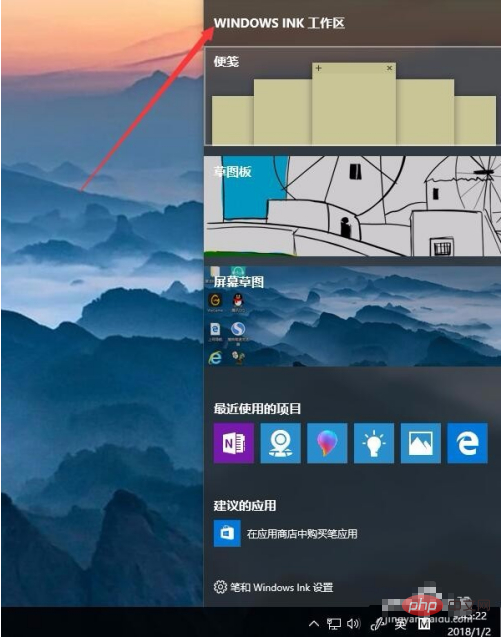
右键点击Windows10桌面左下角的开始按钮,在弹出菜单中点击“运行”菜单项。
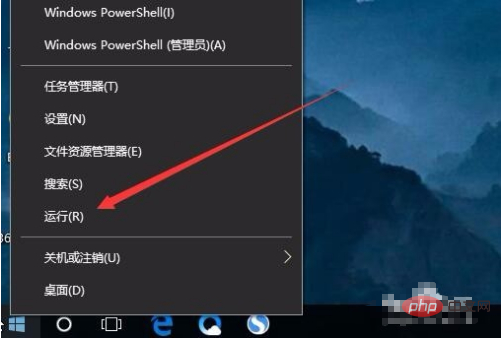
在打开的运行窗口中,输入命令regedit,然后点击确定按钮运行该命令。

在打开的注册表编辑器窗口中定位到HKEY_LOCAL_MACHINESOFTWAREPoliciesMicrosoft注册表项。

右键点击Microsoft注册表项,在弹出菜单中依次点击“新建/项”菜单项。
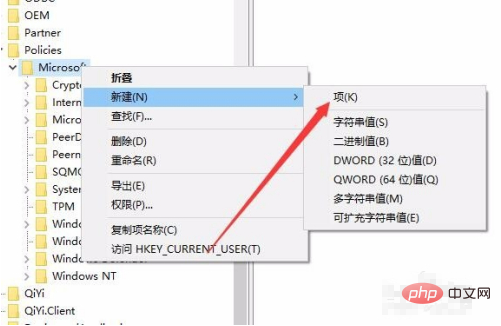
把刚刚新建的项重命名为WindowsINKWorkSpace
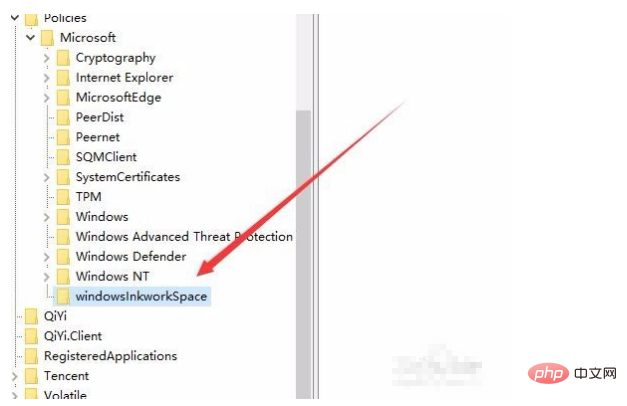
然后点击刚刚新建的注册表项,在右侧的空白位置点击右键,在弹出菜单中依次点击“新建/Dword(32位)值”菜单项。
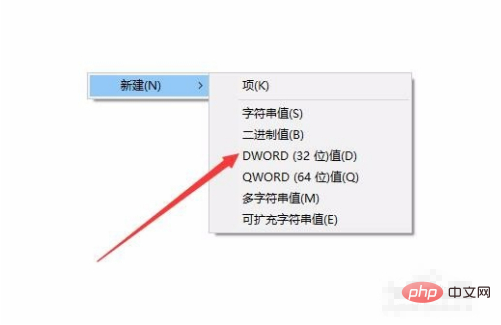
把刚刚建立的新注册表键值重命名为AllowWindowsInkWorkspace,同时右键点击该键值,在弹出菜单中点击“修改”菜单项。

在弹出的编辑窗口中,把其数值数据修改为0,最后点击确定按钮。

重新启动计算机后,可以发现Windows INK工作区菜单已成为灰色的了,这样就不会再出现误操作而弹出INK工作区了。
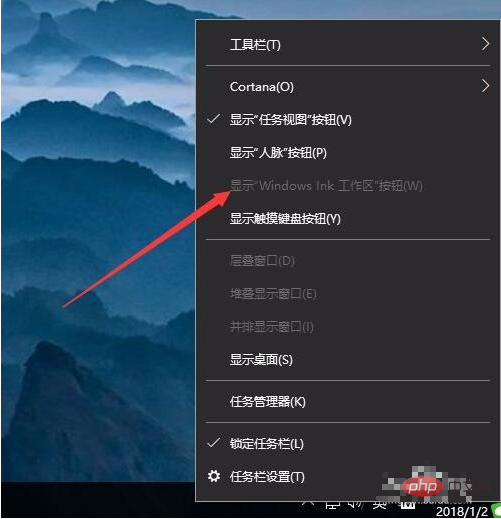 以上就是win10一按w开启工作区怎么关的详细内容,更多请关注小潘博客其它相关文章!
以上就是win10一按w开启工作区怎么关的详细内容,更多请关注小潘博客其它相关文章!


